So streamen Sie Audiodaten von Ihrem PC zu einem Sonos Player

Die Sonos Media Controller-App unter Windows ist nahezu perfekt, hat jedoch Einschränkungen. Zum Beispiel hat es eine erschreckende Grenze von 65.000 Songs, und trotz einer Fülle von Streaming-Diensten können Sie Dinge wie YouTube und Sportveranstaltungen nicht streamen.
Glücklicherweise gibt es eine ziemlich praktische App, mit der Sie die Sonos umgehen können Die wenigen Einschränkungen des Controllers. Stream Was Sie hören (SWYH) ist eine einfache Open-Source-Anwendung, die in Ihrer Windows-Taskleiste läuft, so dass Sie alles über Ihren Desktop-PC auf Ihrem Sonos-Gerät hören können.
Dies bedeutet, wenn Sie eine andere Musik-Anwendung verwenden Bibliothek von MP3s, oder haben Sie eine Menge YouTube-Playlists, oder Sie wollen nur das Ballspiel rund um das Haus hören, können Sie mit Sonos und Stream Was Sie hören.
Schritt eins: Richten Sie Stream Was Sie hören
Bevor wir eintauchen, sollten wir darauf hinweisen, dass Stream Was du hörst einen bemerkenswerten Nachteil hat: Lag. Egal, was Sie spielen, es wird eine Verzögerung von etwa zwei Sekunden geben.
Dies bedeutet, dass Videos nicht mit Audio synchronisiert werden und die Mediensteuerung nicht sofort reagiert. Es ist keine große Sache, aber es kann etwas gewöhnungsbedürftig sein (und es bedeutet, dass du nicht YouTube-Videos ansehen kannst, sondern nur den Ton von ihnen hörst).
Um alles einzurichten, Stellen Sie sicher, dass Sie die Sonos Media Controller-Software für Windows ausführen. Sie müssen auch die SWYH App herunterladen, installieren und ausführen. Wenn Sie SWIM noch nicht installiert haben, benötigen Sie das .NET Framework 4.0.
Sobald SWYH installiert ist und ausgeführt wird, klicken Sie mit der rechten Maustaste auf das Taskleistensymbol und klicken Sie auf "Einstellungen" SWYH neu starten, es wird einen anderen Port für HTTP Live-Streaming verwenden. Um dies zu umgehen, können Sie die Verwendung eines bestimmten Ports erzwingen.
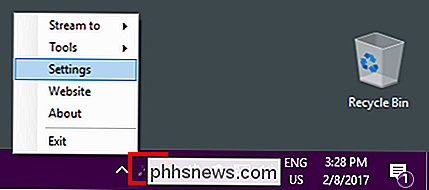
Aktivieren Sie das Kontrollkästchen neben "Spezifischen HTTP-Port verwenden". Der Standard-Port ist 5901, Sie können es also so lassen, vorausgesetzt, Sie haben kein anderes Programm konfiguriert, das diesen Port bereits verwendet. Klicken Sie auf "OK", wenn Sie fertig sind.
Klicken Sie auf "Ja", um SWYH neu zu starten und die neuen Einstellungen zu speichern.
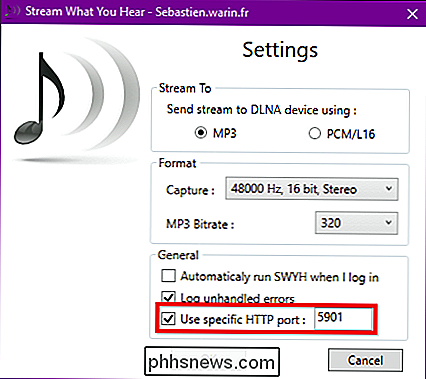
Klicken Sie nach dem Neustart erneut mit der rechten Maustaste auf das Taskleistensymbol und dann auf Extras> HTTP-Live-Streaming > Beachten Sie den HTTP Livestreaming-URI (oder URL) und klicken Sie auf "Kopieren", dann schließen Sie das URI-Feld.
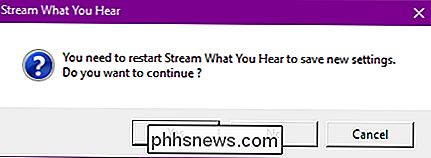
Klicken Sie mit der rechten Maustaste auf das Taskleistensymbol und dann auf "Stream to" und wählen Sie Ihren Sonos-Player aus
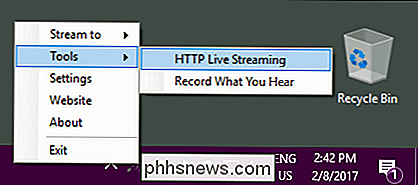
Solange Ihr Sonos-Gerät oder Ihre Sonos-Geräte eingeschaltet und eingerichtet sind, sollten Sie sie im Stream zu Menü sehen.
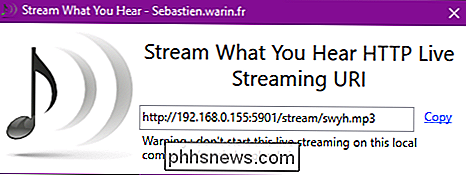
Schritt 2: Einrichten des Sonos Media Controllers
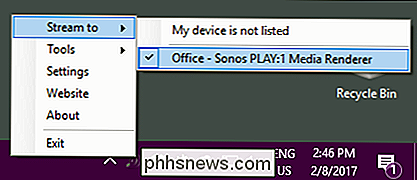
Sie sind erst zur Hälfte fertig. Um zu streamen, was Sie hören, müssen Sie Ihrem Sonos Media Controller eine HTTP-Streaming-Station hinzufügen.
Klicken Sie im Sonos Media Controller auf Verwalten> Radiostation hinzufügen.
Fügen Sie im Dialogfeld Radiostation hinzufügen ein die URL, die Sie vor ein paar Schritten von SWYH in das Feld Streaming URL kopiert haben, geben Sie Ihrer Station einen Namen und klicken Sie auf OK, wenn Sie fertig sind.
Klicken Sie anschließend in der Sonos-Anwendung unter Auswählen auf "Radio by TuneIn" a Musikquelle.
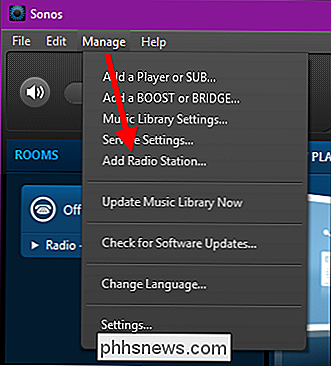
Klicken Sie anschließend auf "Meine Radiosender".
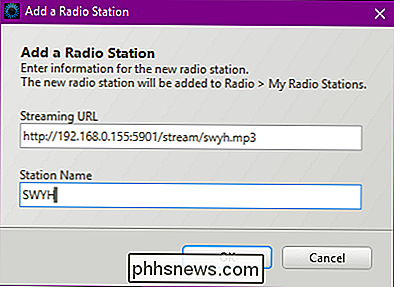
Im Menü Meine Radiosender können Sie entweder auf Ihren neuen Sender doppelklicken oder mit der rechten Maustaste klicken und auf "Jetzt abspielen" klicken.
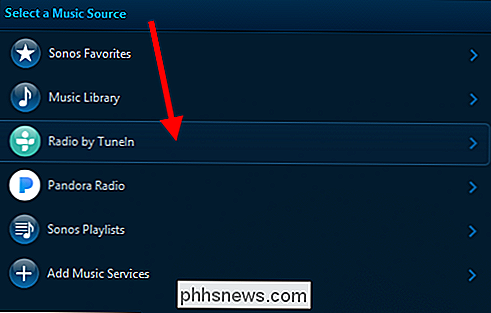
Im selben Kontextmenü können Sie Ihren neuen Sender den Sonos-Favoriten hinzufügen, um schnell und einfach darauf zuzugreifen.
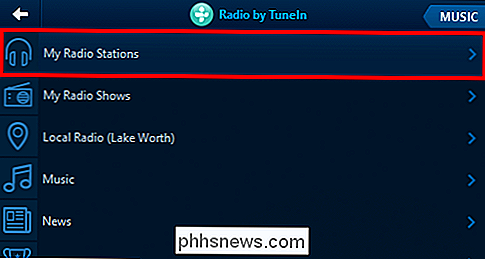
Ihr neuer Sender wird als Aktuelle Wiedergabe angezeigt.
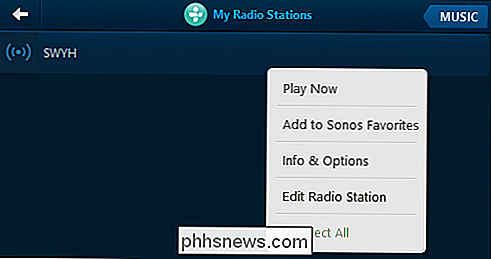
An diesem Punkt können Sie auf Ihrem Windows-Desktop alles abspielen Ihr Lieblings-Media-Player oder Website. Solange die SWYH-App läuft und der Sonos Media Controller auf Ihre SWYH-Station eingestellt ist, wird alles durch Ihre Sonos-Geräte wiedergegeben.
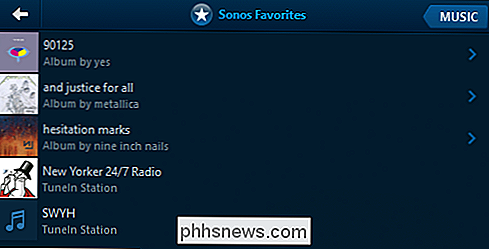
Dies ist natürlich nicht ideal für Filme aufgrund der Verzögerung, aber ansonsten funktioniert es gut Musik hören, die mit der Sonos-Anwendung nicht wiedergegeben wird.


Augenbinde versteckt alle Retweets, lässt Twitter weniger böse erscheinen
Wut neigt dazu, viral zu werden. Augenbinde ist ein einfaches Werkzeug, das alle Retweets verbirgt, was wirklich die Wut an einem Tag reduzieren kann. Es klingt wie ein extremer Schritt, und das ist es auch. Aber nutzen Sie diesen Service und Sie werden nur sehen, welche Leute Sie tatsächlich tippen, nicht den Unsinn, den sie auf eine Schaltfläche geklickt haben, um sie zu teilen.

So fügen Sie Text ohne Formatierung unter macOS
Das Kopieren und Einfügen von Text ist eines der Dinge, die jeder, der einen Computer benutzt, wissen muss, obwohl Kopieren / Einfügen eine der einfachsten Funktionen ist Sie werden lernen, es kann einen großen Aufwand mit sich bringen: spezielle Formatierung. Sie wissen, was wir meinen: Sie kopieren etwas von einer Webseite in eine E-Mail-Nachricht oder behalten ihre Schriftart, Größe, Farbe und andere Eigenschaften , wenn alles, was Sie wollen, nur der Text ist.



